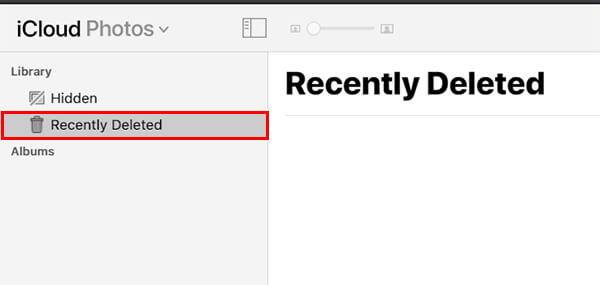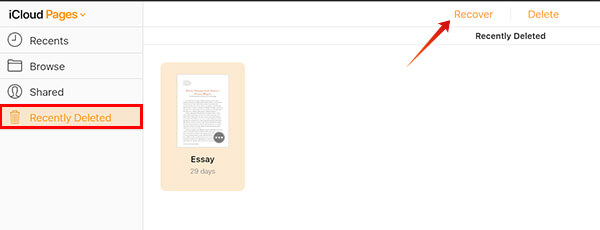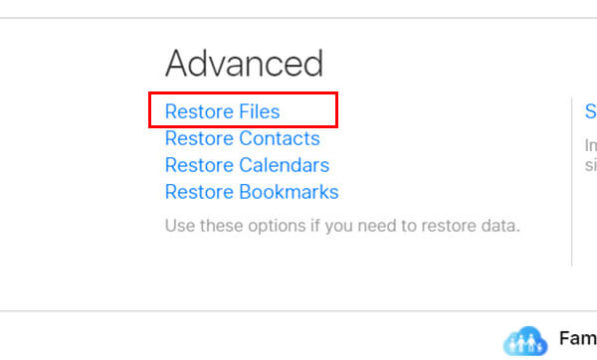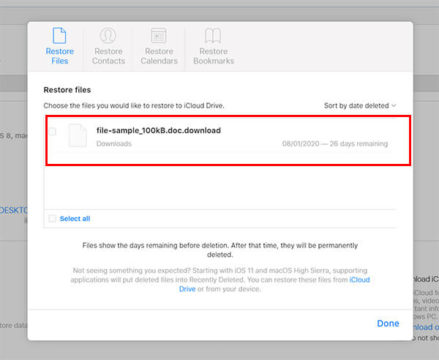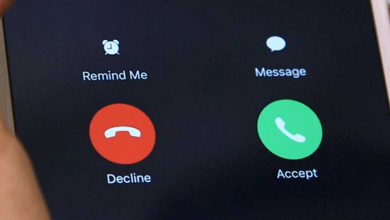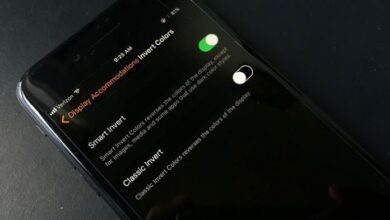استعادة الصور و جهات الاتصال المحذوفه من ايكلاود
كيفية استعادة الصور و الفيديو و جهات الاتصال من iCloud
في هذه المقاله سنتناول بالشرح كيفية استعادة ما تم حذفه من الصور و الفيديو و جهات الاتصال من ايفون او ايماك او ايباد .
يعتبر معظم مستخدمي الايفون او ايماك او ايباد Apple iCloud كمخزن أساسي للنسخ الاحتياطي للملفات و الصور و الفيديو ، لتجنب فقدان البيانات و لكن على الرغم من أنه إذا تمت إزالة البيانات حتى من iCloud ، فسيكون من الصعب استعادة البيانات المفقودة من جهاز iPhone أو Mac ، الا ان هناك بعض الحلول في حالة قمت بحذف الملفات أو الصور أو المستندات من iCloud Drive عن طريق الخطأ.
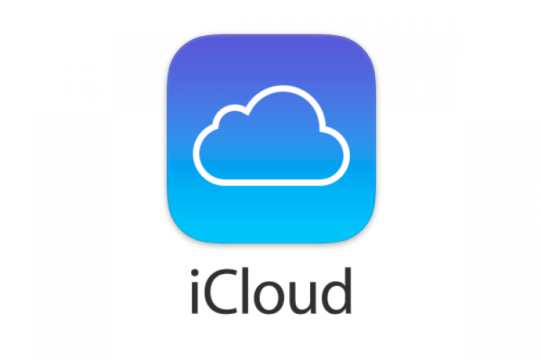
استعادة الصور من ايكلاود “Restore Photos From iCloud”
إذا لم تتمكن من العثور على الصور المحذوفة من الألبوم المحذوفة مؤخرًا “Recently Deleted” على ايفون ، فيجب عليك اللجوء الى iCloud من خلال الخطوات التاليه :
- قم بفتح icloud.com من اي متصفح على الكمبيوتر .
- قم بتسجيل الدخول باستخدام Apple ID الخاص بك .
- اضغط على الصور .

- اختر المحذوفة مؤخرًا “Recently Deleted”من الشريط الجانبي على اليسار.
- حدد الصور التي تريد استعادتها و اضغط على استعادة “Restore”
ستظهر الصور على جهازك الايفون و على icloud drive .
في حالة قمت بحذف الصور من جهازك الايفون ستجدها موجوده في فولدر المحذوف مؤخرا “Recently Deleted” و في حالة انك قمت بحذفها من هذا الفولدر ايضا او استمر وجود هذه الصور في هذا الفولدر “Recently Deleted” مدة تزيد عن 30 يوما سيتم حذفها نهائي تلقائيا من icloud drive لذلك ننصح باستخدام Google Photos لعمل نسخه احتياطيه لهذه الصور فهو يعطي لك مساحه للتخزين و بالتالي تضمن ان هذه الصور ستبقى موجوده دائما .
استعادة المستدات من ايكلاود “Restore Documents from icloud”
في حالة حذف مستند من Pages أو Numbers أو Keynote على iCloud ، فإليك كيفية استردادها.

- قم بفتح iCloud.com على متصفح الويب على جهازك الكمبيوتر وقم بتسجيل الدخول باستخدام Apple ID الخاص بك.
- اضفط على التطبيق الذي تريد استرداد الملف المحذوف منه (Pages أو Numbers أو KeyNote).
- انتقل إلى المحذوفة مؤخرًا “Recently Deleted” من اللوحة اليسرى .

- اختر الملفات التي تريد استعادتها.
- اضغط على استرداد “Restore” .
استعادة الملفات من على ايكلاود “Restore files from icloud”
يمكنك العثور على جميع الملفات المدعومه و غير المدعومه و جهات الاتصال وحتى الإشارات المرجعية “Bookmarks” على الويب على iCloud.
- قم بفتح iCloud.com على متصفح الويب على جهازك الكمبيوتر وقم بتسجيل الدخول باستخدام Apple ID الخاص بك.
- اضغط على رابط إعدادات الحساب “Account Settings” من الصفحة الرئيسية.

- اضغط على رابط استعادة الملفات “Restore Files” تحت علامة التبويب خيارات متقدمة “Advanced” في الزاوية اليسرى السفلية من النافذة.

- اختر الملفات التي تريد استعادتها إلى الموضع القديم.
- اضغط استعادة “Restore” .
سوف يعيد الملفات التي قمت باختيارها إلى مواقعها القديمة من سلة المهملات “Trash Can” .
استعادة جهات الاتصال من ايكلاود “Restore contacts from icloud”
تتم مزامنة”Synced” جهات الاتصال الموجودة على iPhone الخاص بك دائمًا مع iCloud لذلك يمكنك استعادتها بسهوله في حالة تم حذفها .
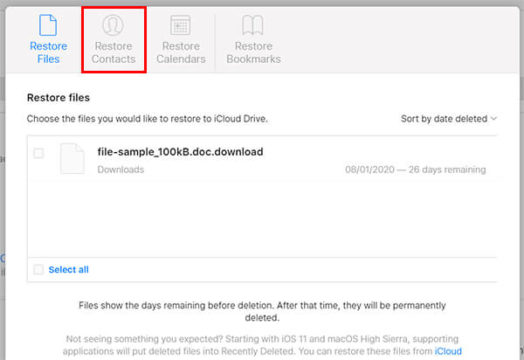
- قم بفتح iCloud.com على متصفح الويب على جهازك الكمبيوتر وقم بتسجيل الدخول باستخدام Apple ID الخاص بك.
- أضغط على استعادة جهات الاتصال “Restore Contacts” من الزاوية اليسرى السفلية.
- أضغط على استرداد “Restore” مقابل أرشيف جهات الاتصال الذي تريد استرداده.
عند استعادة أرشيف جهات الاتصال سيتم أرشفة قائمة جهات الاتصال الحالية وحفظها في iCloud وسيتم استبدالها بقائمة جهات الاتصال الأقدم.
يمكنك ايضا الاعتماد على google drive في حفظ ملفاتك و كل ما هو مهم بالنسبه لك بجانب الاعتماد على icloud .